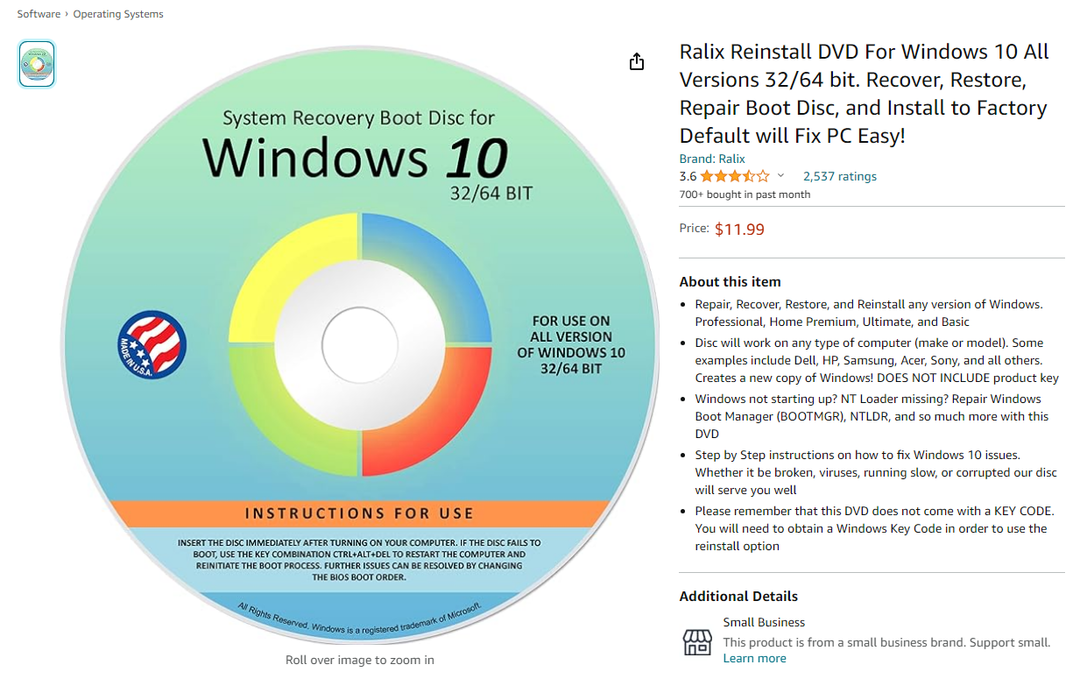Rüsten Sie Ihren PC auf und optimieren Sie ihn, um Engpässe zu vermeiden
- Engpässe treten auf, wenn eine Komponente das Potenzial oder die Leistung einer robusteren Komponente beeinträchtigt.
- Ein PC mit ausgewogenen Komponenten sorgte dafür, dass einander mit höchster Effizienz funktionierte.
- Das Aufrüsten der Komponenten Ihres PCs ist die beste Möglichkeit, einen Engpass zu beheben und Ihren PC auszugleichen.

XINSTALLIEREN, INDEM SIE AUF DIE DOWNLOAD-DATEI KLICKEN
- Laden Sie Fortect herunter und installieren Sie es.
- Starten Sie die App, um den Scanvorgang zu starten.
- Drücke den Starten Sie die Reparatur Klicken Sie auf die Schaltfläche, um alle Probleme zu beheben, die sich auf die Leistung Ihres Computers auswirken.
- Fortect wurde heruntergeladen von 0 Leser diesen Monat.
Wenn Sie ein PC-Spieler sind, ist Ihnen der Begriff Engpass wahrscheinlich schon einmal begegnet. Es ist ein komplexer Begriff, der darauf schließen lässt, dass Sie nicht die beste Leistung aus Ihrem PC herausholen.
Dieser Artikel bietet einen umfassenden Überblick über Computerengpässe, ihre Anzeichen, Ursachen und Lösungen. Sie können sich auch unsere Empfehlungen ansehen Engpassrechner für eine genaue Diagnose.
- Was ist ein Computerengpass?
- Was verursacht einen Engpass auf meinem PC?
- Wie kann ich feststellen, ob auf meinem Computer ein Engpass vorliegt?
- Wie kann ich PC-Engpässe verhindern?
- 1. Rüsten Sie Ihre PC-Komponenten auf
- 2. Nach Malware durchsuchen
- 3. Treiber aktualisieren
- 4. Passen Sie die Spieleinstellungen an
Was ist ein Computerengpass?
Ein Engpass ist ein von PC-Spielern häufig verwendeter Begriff, der eine Situation beschreibt, in der eine PC-Komponente die Leistung einer anderen Komponente einschränkt. Ein Computer mit Engpass bedeutet einfach, dass seine Leistung durch eine seiner Hardwarekomponenten eingeschränkt wird.
Im Allgemeinen betrifft ein PC-Engpass drei Hauptkomponenten: CPU, RAM und Grafikkarte. Wenn bei einem Engpass die Grafikkarte wesentlich leistungsfähiger ist als die CPU, wird ihre Leistung automatisch reduziert, um der Kapazität der Zentraleinheit zu entsprechen.
Hier sind einige häufige Beispiele für PC-Engpässe:
- CPU-/GPU-Engpass – Ein PC mit einer durchschnittlichen CPU gepaart mit einer leistungsstarken GPU führt aufgrund der langsamen Leistung zu Engpässen. Somit führt zu hohe CPU- und niedrige GPU-Auslastung.
- GPU-/CPU-Engpass – Wenn Ihr PC über eine Spitzen-CPU gepaart mit einer Mittelklasse-GPU verfügt, kommt es zu einem Engpass, da die CPU das Spiel viel schneller rendert als die Kapazität der GPU.
- Festplattenengpass – Wenn Sie Ihre CPU, GPU und RAM aufgerüstet haben, aber immer noch an einer alten Festplatte festhalten, werden Sie das erleben etwas langsamere Ladezeiten oder Stottern, wenn Ihr Programm versucht, Informationen von der Festplatte abzurufen.
- Engpass bei der Anzeige – Das Koppeln einer Grafikkarte mit einem minderwertigen Monitor führt zu einem Anzeigeengpass, da Sie aufgrund des schlechten Monitors nicht das Beste aus Ihrer Hardware herausholen können.
- RAM-Engpass – Das gleichzeitige Ausführen mehrerer Anwendungen oder nicht genügend Speicher zum Ausführen eines einzelnen, anspruchsvolleren Spiels kann zu PC-Verlangsamungen oder App-Abstürzen führen.
Was verursacht einen Engpass auf meinem PC?
- Unausgeglichene Hardware – Wenn Sie einen PC mit Komponenten unterschiedlicher Leistung und Kapazität bauen, kommt es aufgrund des durch die Komponenten verursachten Ungleichgewichts wahrscheinlich zu einem Engpass.
- Veraltete Software – Hardwarekomponenten wie GPUs benötigen Software, um ordnungsgemäß zu funktionieren. Wenn dies Software ist veraltet, kann es zu Leistungsproblemen, z. B. einem Engpass, führen.
- Viren und Malware – Wenn Ihr PC infiziert ist, kann dies zu einer hohen CPU-Auslastung und einem Engpass führen.
Wie kann ich feststellen, ob auf meinem Computer ein Engpass vorliegt?
- Öffnen Sie ein Spiel oder eine App, die Probleme mit der PC-Leistung verursacht, und schließen Sie alle anderen Aufgaben.
- Drücken Sie nun die Windows Taste + X und wählen Sie die aus Taskmanager Möglichkeit.
- Drücke den Leistung Registerkarte oben.

- Überprüfen Sie von hier aus, ob einer der Zentralprozessor, GPU, Speicher, oder Scheibe erreicht über einen langen Zeitraum konstant 100 %.

- Wenn eine Ihrer PC-Kernkomponenten über einen längeren Zeitraum ihre maximale Leistung erreicht, ist dies die Ursache für Engpässe auf Ihrem Computer.
MSI Afterburner ist einer der beliebtesten PC-Überwachungstools heute verfügbar und kann auch für verwendet werden GPU-Übertaktung. Sie können die Software herunterladen und starten, um ein detailliertes CPU- und GPU-Leistungsprotokoll anzuzeigen.
Im Durchschnitt gilt eine Auslastung unter 50 % als geringe Nutzung, während eine Auslastung über 70 % als hoch gilt. Wenn Ihre CPU- und GPU-Auslastung zwischen 50 % und 70 % liegt, ist sie ausgeglichen.
Wie kann ich PC-Engpässe verhindern?
1. Rüsten Sie Ihre PC-Komponenten auf
Wenn Sie einen Engpass feststellen, der durch eine leistungsschwache PC-Komponente, z. B. GPU, CPU, RAM oder Festplatte, verursacht wird, ist ein Upgrade der Komponente die beste Möglichkeit, das Problem zu beheben. Denn der Bau eines PCs mit Komponenten, die ein unausgewogenes Leistungsverhältnis aufweisen, führt zu Engpässen.
Das Ausbalancieren Ihres PCs ist keine komplexe Aufgabe. Alles, was Sie tun müssen, ist eine Bestandsaufnahme der Art der von Ihnen verwendeten Hardware zu machen und den Hersteller für den entsprechenden Typ zu kontaktieren.
2. Nach Malware durchsuchen
- Drücken Sie die Taste Windows Taste drücken, eingeben Windows-Sicherheit, und schlagen Eingeben.
- Im Windows-Sicherheit Fenster, klicken Sie auf Viren- und Bedrohungsschutz.
- Unter dem Aktuelle Bedrohungen Abschnitt, klicken Sie auf Scan Optionen.

- Wähle aus Kompletter Suchlauf Option und klicken Sie Scanne jetzt um den Scan zu starten.

Viren lösen in Computern eine hohe CPU-Auslastung aus, die als Engpass fehlinterpretiert werden kann. Wenn Ihr PC mit einem Virus infiziert ist, führt dies zu einem Anstieg der CPU-Auslastung und damit zu einem Engpass.
Sie können sich auch unseren Leitfaden ansehen, der Ihnen das zeigt beste Antiviren-Tools für Windows im Jahr 2023.
3. Treiber aktualisieren
- Drücken Sie die Taste Windows Taste drücken, eingeben Gerätemanager, und schlagen Eingeben.
- Scrollen Sie im Fenster „Geräte-Manager“ durch die Treiberliste und prüfen Sie, ob neben der Option ein gelbes Warnsymbol angezeigt wird.
- Klicken Sie mit der rechten Maustaste auf Treiber, und wählen Sie Treiber aktualisieren.

- Klicken Sie im nächsten Fenster auf Suchen Sie automatisch nach aktualisierter Treibersoftware.

- Nachdem Sie alle Treiber aktualisiert haben, starten Sie Ihren PC neu und prüfen Sie, ob der Fehler behoben ist.
Manchmal kann es zu einem Engpass kommen, wenn auf einer Komponente veraltete Software ausgeführt wird. Das Aktualisieren der Treiber solcher Komponenten kann zur Behebung von PC-Engpässen beitragen.
Hier finden Sie eine detaillierte Anleitung, die Ihnen zeigt, wie es geht Treiber manuell installieren.
Sie können diesen Problemen vorbeugen, indem Sie ein automatisches Tool verwenden, das mit nur wenigen Klicks die richtigen Treiber auf Ihrem Computer sucht und installiert. Deshalb empfehlen wir Ihnen die Verwendung Outbyte-Treiber-Updater. So geht's:
- Laden Sie die Outbyte Driver Updater-App herunter und installieren Sie sie.
- Starten Sie die Software.
- Warten Sie, bis die App alle inkompatiblen Treiber erkennt.

- Anschließend wird Ihnen eine Liste der gefundenen Treiber angezeigt, aus der Sie auswählen können Aktualisieren oder Ignorieren.
- Klicke auf Ausgewählte aktualisieren und anwenden um die neuesten Versionen herunterzuladen und zu installieren.
- Starten Sie Ihren PC neu, um sicherzustellen, dass die Änderungen übernommen werden.

Outbyte-Treiber-Updater
Verwenden Sie diese Software und lösen Sie alle Treiberprobleme von Ihrem PC aus.4. Passen Sie die Spieleinstellungen an
Wenn beim Spielen ein Engpass auftritt, können Sie diesen beheben oder verhindern, indem Sie die Einstellungen im Spiel anpassen.
Das Verringern der Grafik-, Auflösungs- und anderen Einstellungen kann dazu beitragen, die Leistung aller Komponenten Ihres PCs auszugleichen.
Vermeiden Sie außerdem die gleichzeitige Ausführung mehrerer Apps und deaktivieren Sie diejenigen, die Sie nicht verwenden. Dies ist die heikelste Maßnahme, um Engpässe zu vermeiden.
Die meisten traditionellen Windows-Benutzer müssen sich keine Sorgen über Engpässe und PC-Effizienz machen, aber wenn Sie ein Gamer oder ein Vielnutzer sind, werden Sie häufig mit Engpässen konfrontiert. Das Erkennen und Beheben von Engpässen ist einfach und kann mithilfe der Schritte in diesem Artikel durchgeführt werden.
Wenn Sie weitere Vorschläge zur Vermeidung eines Engpasses haben, teilen Sie uns dies bitte in den Kommentaren mit.
Treten immer noch Probleme auf?
GESPONSERT
Wenn die oben genannten Vorschläge Ihr Problem nicht gelöst haben, kann es sein, dass auf Ihrem Computer schwerwiegendere Windows-Probleme auftreten. Wir empfehlen die Wahl einer All-in-One-Lösung wie Festung um Probleme effizient zu beheben. Klicken Sie nach der Installation einfach auf Anzeigen und Reparieren Taste und dann drücken Starten Sie die Reparatur.
![Was ist ein PC-Engpass? [Ursachen & Prävention]](/f/bc1bb455aff6a7ac82462578d93a7aa1.png?width=300&height=460)